Ansible 快速安装配置,常用模块
Ansible是一个轻量级的工具,基于python语言实现,通过python中的paramiko来连接并管理机器, 功能强大(YAML,PlayBook,模块化功能),不需要安装客户端,
通过ssh连接,推送命令到客户端,只有服务器端,就可以批量管理。
#安装 ,仅供Centos6系列系统
软件包链接:https://pan.baidu.com/s/1v8B6sCzm2BO8XO9ufgMu_w 密码:ifnb
下载后通过rpm安装即可,如有依赖包问题,yum那个依赖包

安装完毕后通过ansible --version 检查是否安装成功

#下面介绍我在工作中的常用用法,一下均在实际环境中实现,由于实际环境,需要管理的机器很多,所以,通常情况下,机器的端口,用户名,密码等都是一样的。
首先,建立一个文件,文件中存储你想管理的主机,主机端口,主机用户名,密码等等,ansible依赖这个文件,进行批量管理动作,我这边的文件如下。
[jenkins@host-10-124-198-75 shell]$ cat yatai_all
10.124.193.76 ansible_ssh_port=22 ansible_ssh_user=admin ansible_ssh_pass=abc ansible_sudo_pass=abc
10.124.165.76 ansible_ssh_port=22 ansible_ssh_user=admin ansible_ssh_pass=abc ansible_sudo_pass=abc
10.124.193.81 ansible_ssh_port=22 ansible_ssh_user=admin ansible_ssh_pass=abc ansible_sudo_pass=abc
10.124.165.75 ansible_ssh_port=22 ansible_ssh_user=admin ansible_ssh_pass=abc ansible_sudo_pass=abc
10.124.194.185 ansible_ssh_port=22 ansible_ssh_user=admin ansible_ssh_pass=abc ansible_sudo_pass=abc
10.124.165.77 ansible_ssh_port=22 ansible_ssh_user=admin ansible_ssh_pass=abc ansible_sudo_pass=abc
10.124.193.77 ansible_ssh_port=22 ansible_ssh_user=admin ansible_ssh_pass=abc ansible_sudo_pass=abc
10.124.163.170 ansible_ssh_port=22 ansible_ssh_user=admin ansible_ssh_pass=abc ansible_sudo_pass=abc
10.124.194.3 ansible_ssh_port=22 ansible_ssh_user=admin ansible_ssh_pass=abc ansible_sudo_pass=abc
10.124.165.74 ansible_ssh_port=22 ansible_ssh_user=admin ansible_ssh_pass=abc ansible_sudo_pass=abc
10.124.194.187 ansible_ssh_port=22 ansible_ssh_user=admin ansible_ssh_pass=abc ansible_sudo_pass=abc
10.124.165.78 ansible_ssh_port=22 ansible_ssh_user=admin ansible_ssh_pass=abc ansible_sudo_pass=abc
10.124.165.73 ansible_ssh_port=22 ansible_ssh_user=admin ansible_ssh_pass=abc ansible_sudo_pass=abc
10.124.193.82 ansible_ssh_port=22 ansible_ssh_user=admin ansible_ssh_pass=abc ansible_sudo_pass=abc
10.124.193.78 ansible_ssh_port=22 ansible_ssh_user=admin ansible_ssh_pass=abc ansible_sudo_pass=abc
10.124.198.32 ansible_ssh_port=22 ansible_ssh_user=admin ansible_ssh_pass=abc ansible_sudo_pass=abc
10.124.194.2 ansible_ssh_port=22 ansible_ssh_user=admin ansible_ssh_pass=abc ansible_sudo_pass=abc
10.124.198.21 ansible_ssh_port=22 ansible_ssh_user=admin ansible_ssh_pass=abc ansible_sudo_pass=abc
10.124.198.31 ansible_ssh_port=22 ansible_ssh_user=admin ansible_ssh_pass=abc ansible_sudo_pass=abc
10.124.198.18 ansible_ssh_port=22 ansible_ssh_user=admin ansible_ssh_pass=abc ansible_sudo_pass=abc
10.124.198.10 ansible_ssh_port=22 ansible_ssh_user=admin ansible_ssh_pass=abc ansible_sudo_pass=abc
10.124.198.16 ansible_ssh_port=22 ansible_ssh_user=admin ansible_ssh_pass=abc ansible_sudo_pass=abc
10.124.198.126 ansible_ssh_port=22 ansible_ssh_user=admin ansible_ssh_pass=abc ansible_sudo_pass=abc
10.124.198.13 ansible_ssh_port=22 ansible_ssh_user=admin ansible_ssh_pass=abc ansible_sudo_pass=abc
#上方的配置横向解释依次是ip,port,user,passwd,sudo_passwd 相信看得懂
#我这有个简单的脚本,根据你的机器来生成端口,密码等信息,并创建这个主机信息文件,如果你懒得写,你可以直接复制过去,你只需要在脚本同级目录新建一个命名为ip的文件,里面每行1个ip地址即可,调整下脚本内容,指定连接的用户,密码等

#!/bin/bash port='ansible_ssh_port=22' user='ansible_ssh_user='admin'' passwd='ansible_ssh_pass='abc'' sudo_passwd='ansible_sudo_pass='abc' new_hosts_filename='new_ip' function run (){ for i in `cat ip`; do echo "$i $port $user $passwd $sudo_passwd " >> $new_hosts_filename done } cat $new_hosts_filename &> /dev/null if [ $? != "0" ] ; then run else echo "file $new_hosts_filename already exists please check" fi
ansible提供了默认的机器信息文件,但是里面是空的,只标注了一些配置介绍,有兴趣你也可以去看看。
/etc/ansible/hosts
下面开始执行命令,从简单开始。
#此命令是使用ping模块,对-i yatai_all文件里面all,所有机器,执行ping测试。
-i 指定hosts文件,就是上面创建的主机ip与密码对应的文件,直接执行,不用输入连接机器的密码,因为我在文件中已经定义过了,高效率就是这么来的。
ansible -i yatai_all all -m ping
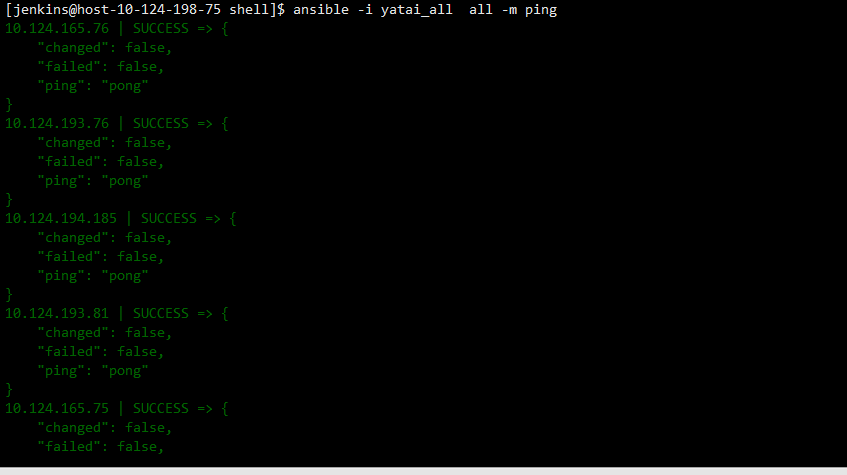
#有人第一次执行ansible命令的时候会报错,就算你在你的hosts文件中设置了主机ip,密码,端口等,这些都正确,也会报错,可能是因为第一次连接linux服务器是出现的交互式hostkey_check搞的鬼,如下,ansible默认可不会帮你输入yes or no ,你可以通过下方方式来解决:
永久跳过次检查,在/etc/ansible/ansiblt.cfg文件中配置如下参数。 host_key_checking = False

通过ansible在主机中批量执行命令
ansible -i yatai_all all -m shell -a 'echo $USER'
#在yatai_all文件中指定的所有主机上执行命令“echo $USER”
使用shell模块,-a后面跟上被控机需要执行的命令
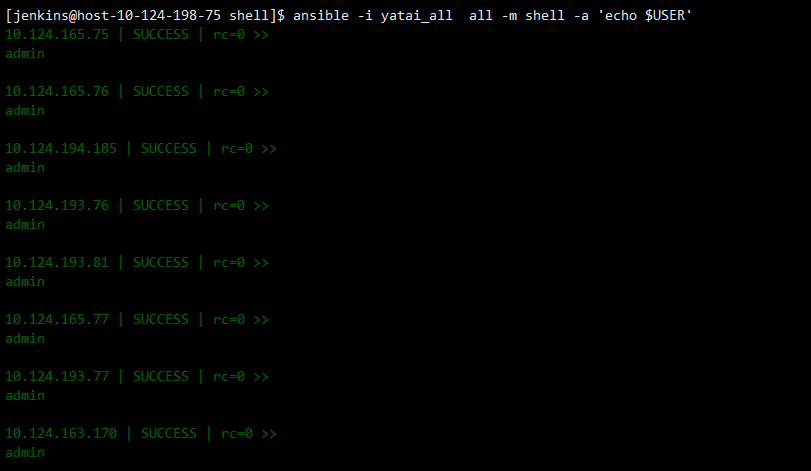
#在工作环境中,root用户权限一般是不能直接使用的,避免因权限太高导致的不可挽回的后果,所以我们应该尽量使用其他用户,那么,如果真有需要在多台机器上使用root用户执行的命令时怎么办呢(首先,你需要用root用户,在 /etc/sudoers文件中添加配置,允许用户进行提权,我使用的是admin用户,那么我用root用户在文件中放入admin ALL=(ALL:ALL) ALL )
首先,通过ansible使用root用户批量增加其他用户的sudo权限。#此时你的主机信息文件里面,对应的用户要改为root,以及root的密码。如下,或者使用上面脚本重新生成主机配置
(10.124.198.16 ansible_ssh_port=22 ansible_ssh_user=root ansible_ssh_pass=abc ansible_sudo_pass=abc )
ansible -i yatai_all all -m shell -a 'echo “admin ALL=(ALL) ALL” '
使用sudo提权执行命令
#yatai_all文件中给每台机器都定义了一个选项:ansible_sudo_pass=abc,作用就是定义sudo时输入的密码(如果不想定义ansible_sudo_pass选项,也可以通过交互式页面手动输入密码,执行时附带参数【-k】即可 )
提权操作很简单,只需要在你的用户已经有提权的权限时,加一个-s参数即可,让我们看看结果
ansible -i yatai_all all -m shell -a 'echo $USER' -s
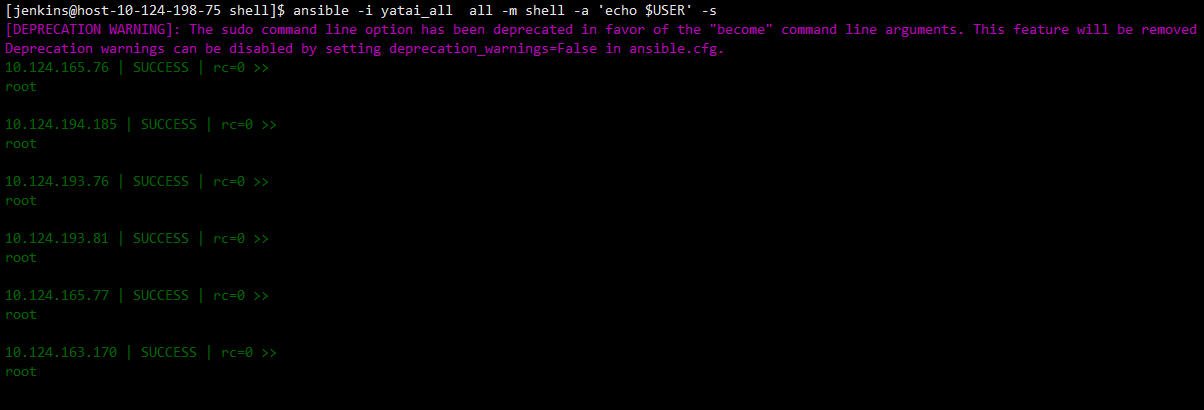
加和不加-s的图中结果明显不同,-s选项加上后,使用的是root用户执行的命令。
ansible copy文件,操作也很简单,命令如下。
以下命令,是将本机的/etc/file1文件,copy到所有主机的/etc/下命名file2,copy时,还可以设置文件权限等(需将参数加到命令引号内)。
ansible -i yatai_all all -m copy -a 'src=/etc/file1 dest=/etc/file2'
命令中的src=/etc/file1 如果替换为 content='abcabc', 代表将content中的内容放到对端主机的/etc/file2文件中,切,shell -a 'echo "abcabc" > /etc/file2 ' 也可以实现
force 参数,如果对端机器上已经有/etc/file2了,是否覆盖,设置值force={no,yes},默认yes
mode 参数,当你希望文件在对端机器的权限是777时,你需要设置mode=0777,当你需要给属组增加执行权限时,mode=g+x





